Инструкции по отслеживанию носимого устройства Teltonika TMT250/GH5200
¶ Настройка аппаратного обеспечения
¶ Шаг 1: Начальная настройка
- Скачайте драйвер для COM-порта с сайта производителя. После скачивания архива, распакуйте и установите драйвер.
![]()
- Щелкните Скачать стабильную версию конфигуратора.
![]()
- Щелкните Скачать все. Будет загружен архив, который затем нужно распаковать.
![]()
- После запуска конфигуратора он будет сканировать COM - порты, и если драйвер установлен правильно, устройство появится в списке.
![]()
![]()
![]()
![]()
Примечание: вы можете посмотреть видео, как настроить Teltonika TMT250.
¶ Расширенная настройка
Для расширенной настройки следуйте инструкциям для TMT250 и GH5200
Примечание: Носимые устройства Teltonika используют BLE маяки и GPS для отслеживания перемещений внутри и вне помещений.
¶ Настройка программного обеспечения
¶ Шаг 1: Загрузка изображения плана этажа
Для начала перейдите в Платформу картографии и загрузите изображение плана этажа, которое будет использоваться в качестве основы для всех дальнейших действий, таких как размещение маяков, создание барьеров и маршрутов. Для более подробного руководства, пожалуйста, посетите ссылку.
![]()
¶ Шаг 2: Добавление маяков
- Нажмите кнопку "Добавить Трансмиттер" в разделе "Создать" на панели инструментов.
![]()
- Курсор на карте будет иметь синюю точку, указывающую на готовность инструмента выбора местоположения маяка. Щелкните на месте, где находится маяк в данный момент или где он будет установлен.
![]()
- После выбора местоположения появится окно, где можно выбрать протокол связи (iBeacon или Eddystone).
![]()
- Чтобы добавить новый маяк, выберите iBeacon и заполните поля для:
- Описание;
- UUID;
- Major;
- Minor.
Описание можно заполнить любым удобным именем для устройства, UUID - это уникальный идентификатор от производителя маяка, а Major и Minor - это идентификаторы, связанные с местоположением.
-
Нажмите кнопку "Добавить", чтобы завершить настройку маяка.
-
Повторите эти шаги для каждого маяка.
-
Убедитесь, что позиции маяков на портале соответствуют их физическому расположению.
-
После завершения нажмите кнопку "Сохранить" в правом верхнем углу панели инструментов, чтобы сохранить изменения.
![]()
¶ Шаг 3: Нарисовать преграды на закрытых участках и стенах
После загрузки плана этажа следующим шагом необходимо нарисовать барьеры на. Барьеры определяют области плана этажа, запрещенные для навигации, и помогут обеспечить точное отображение маршрутов в системе навигации. Чтобы получить более подробное руководство, посетите ссылку
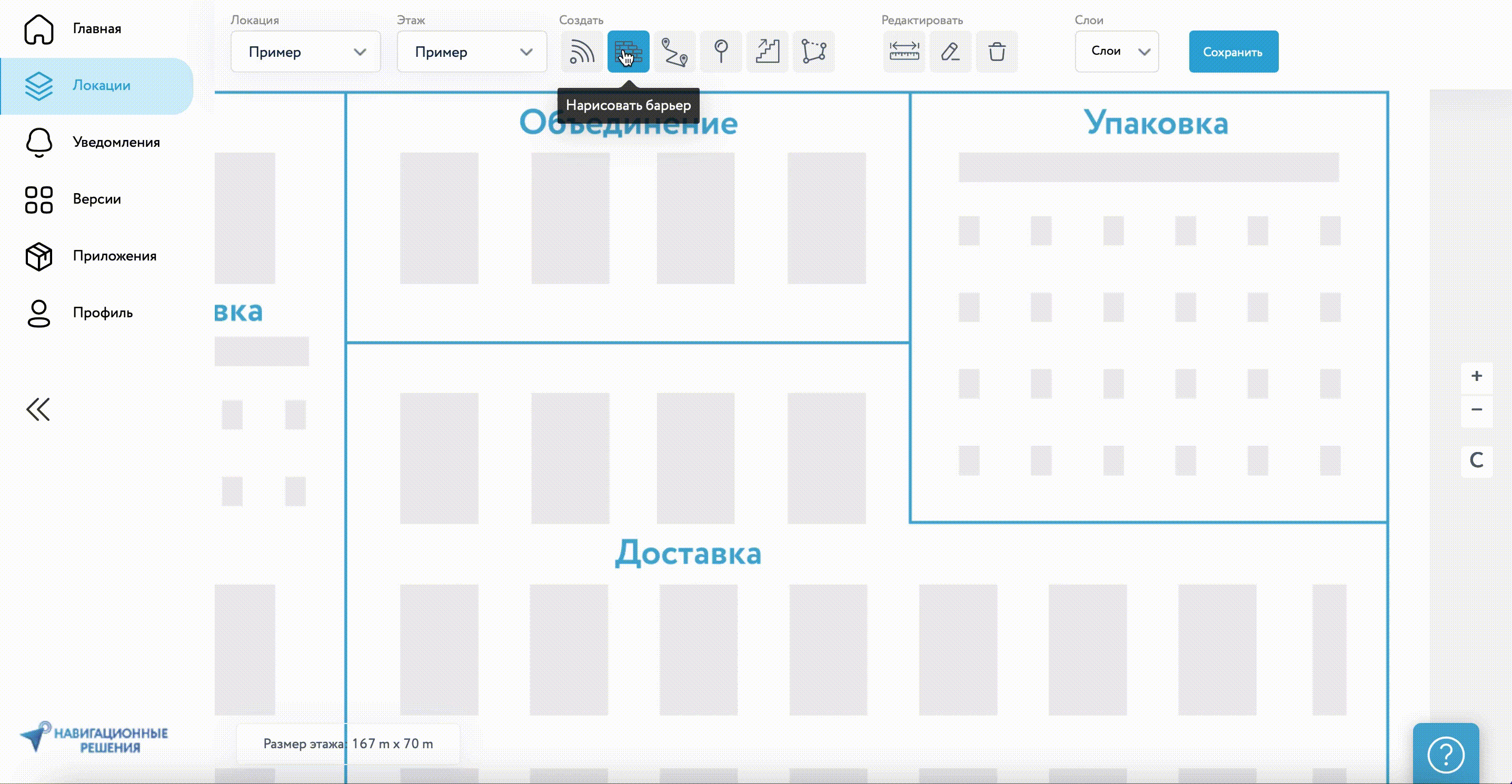
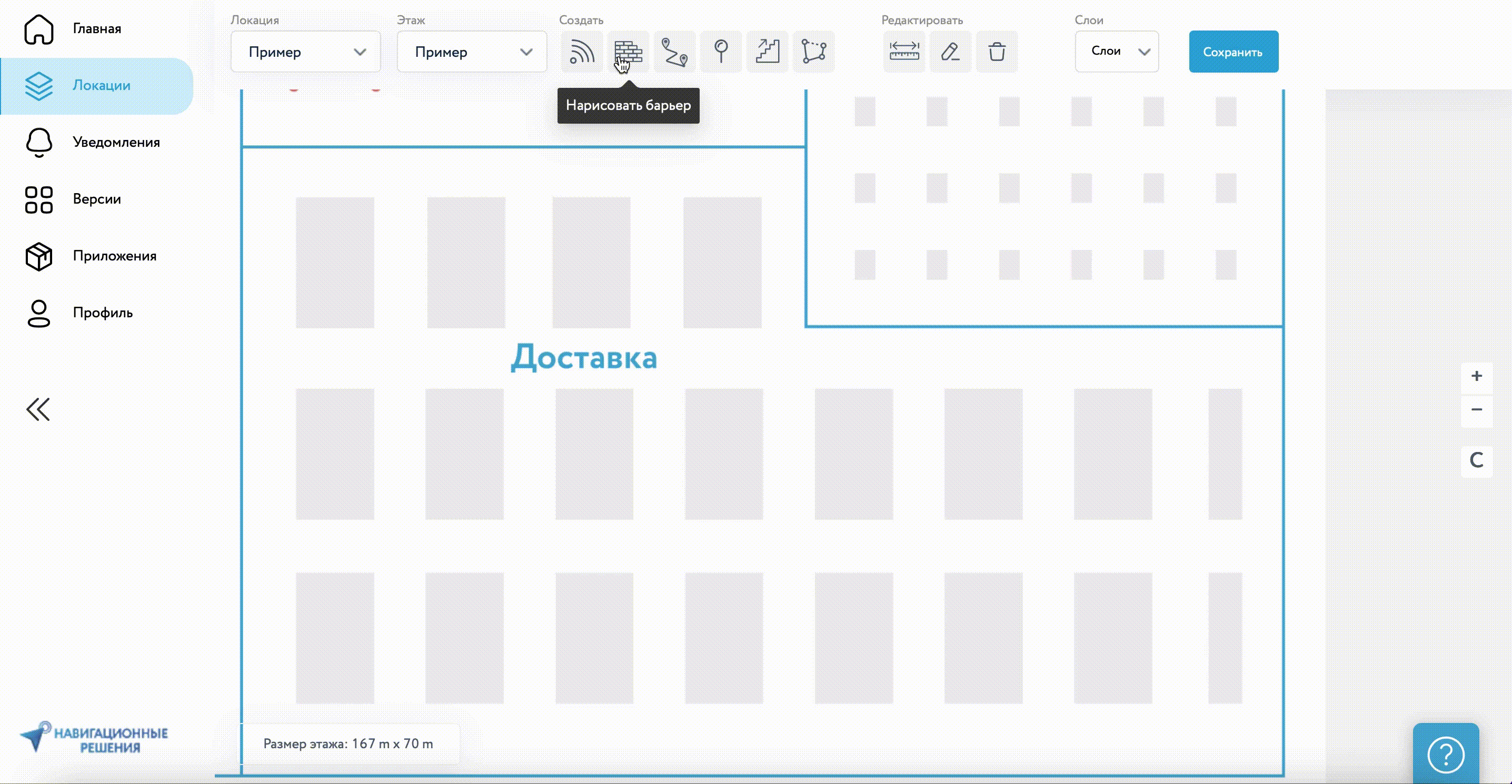
¶ Шаг 4: Нарисовать зоны
Наконец, при желании можно нарисовать зоны. Создание зон позволяет формировать аналитику перемещений и строить отчеты. Чтобы получить более подробное руководство, посетите ссылку
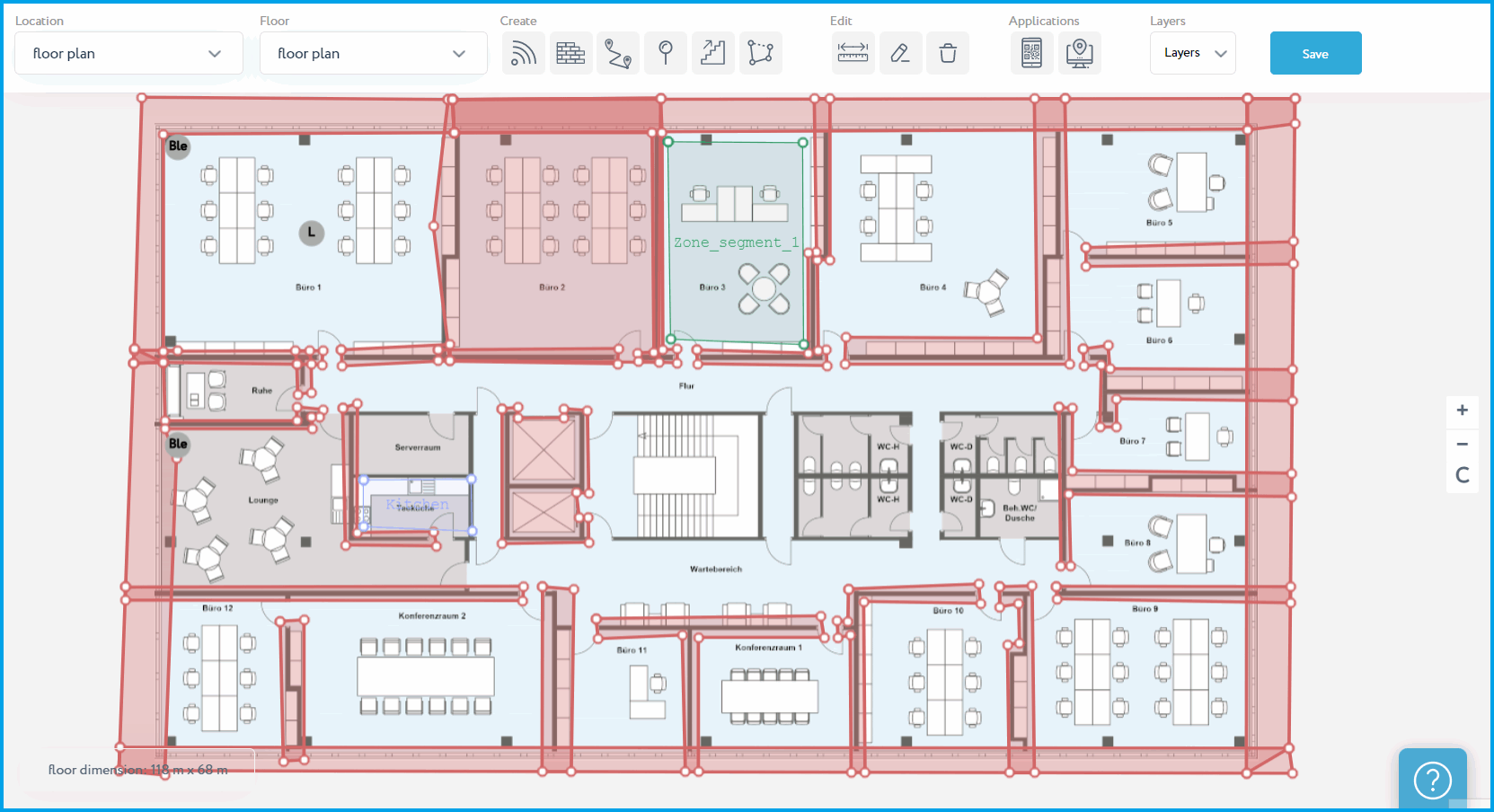
ПРИМЕЧАНИЕ: Вы можете редактировать нарисованные маршруты и барьеры. Инструмент редактирования позволяет вносить изменения в ранее созданные маршруты, барьеры и зоны. Чтобы отредактировать маршрут, барьер или зону:
- Нажмите на иконку инструмента "Редактировать элементы на карте" на панели инструментов, чтобы активировать его.

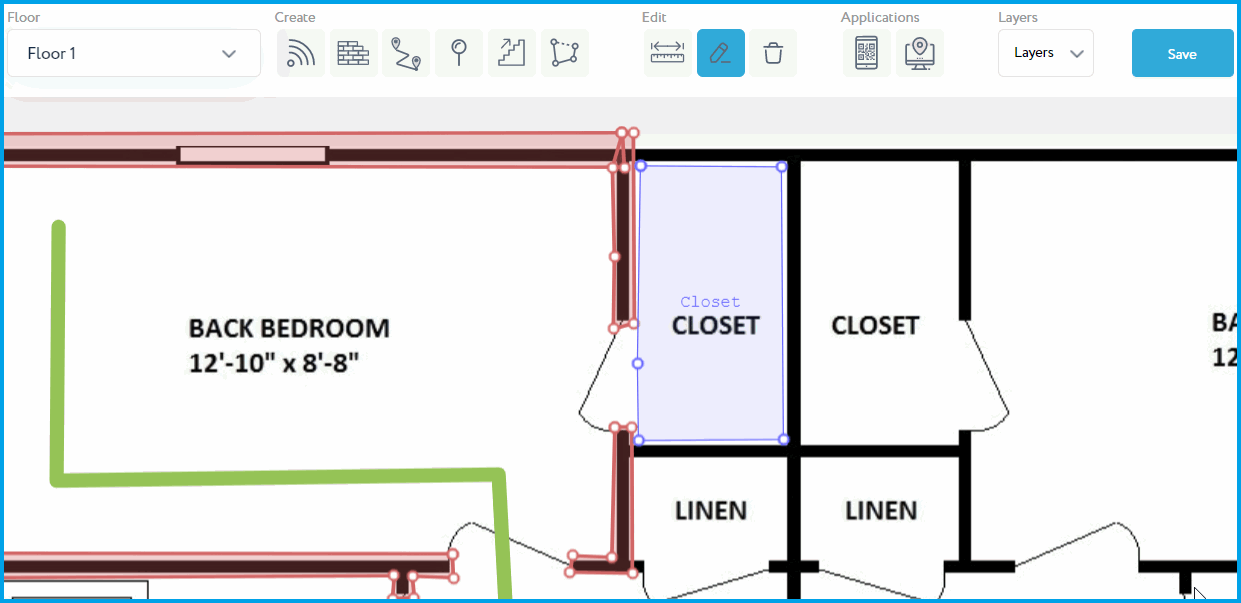
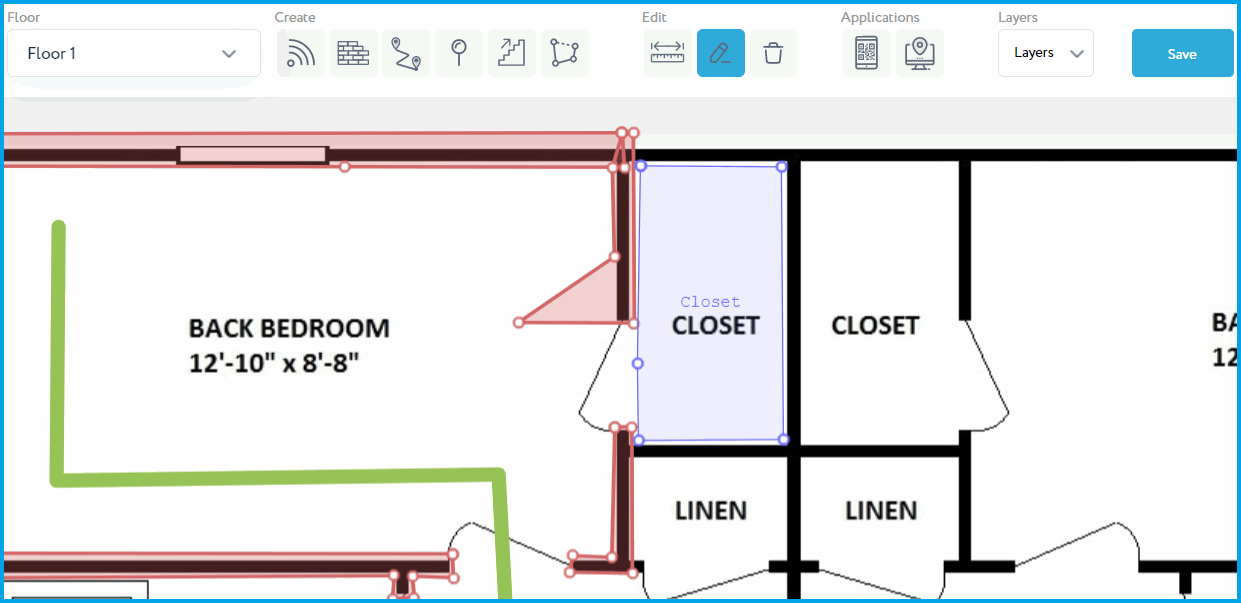
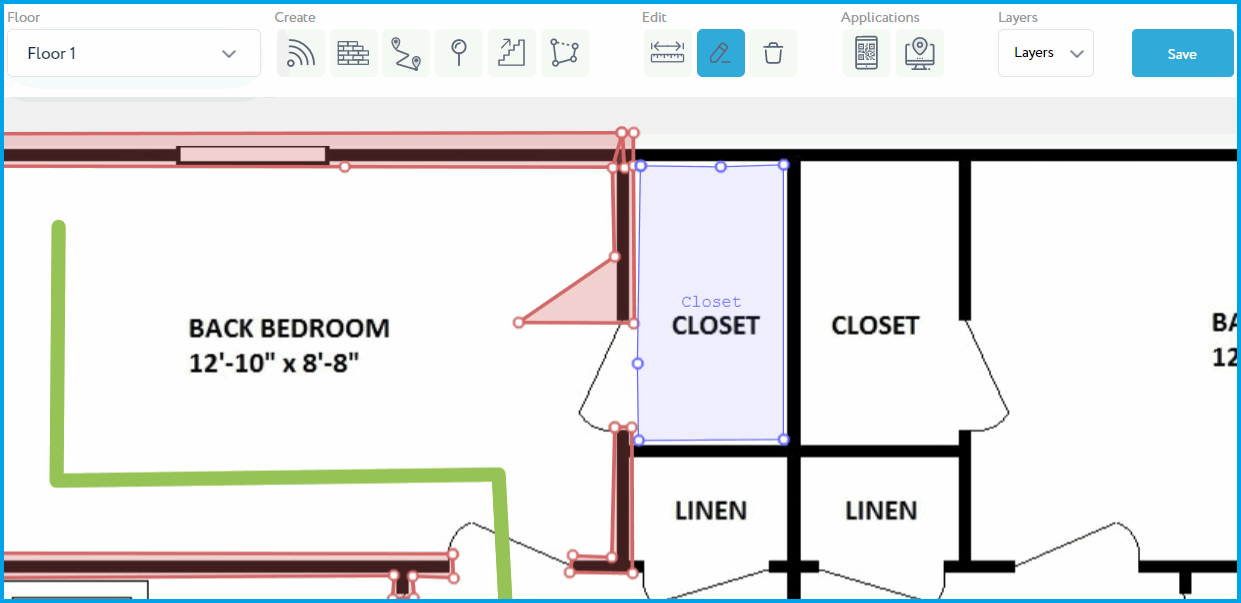
¶ Шаг 5: Включение местоположения
После выбора местоположения необходимо его включить. Для этого переведите переключатель кнопки "Включить" в положение "Включено".
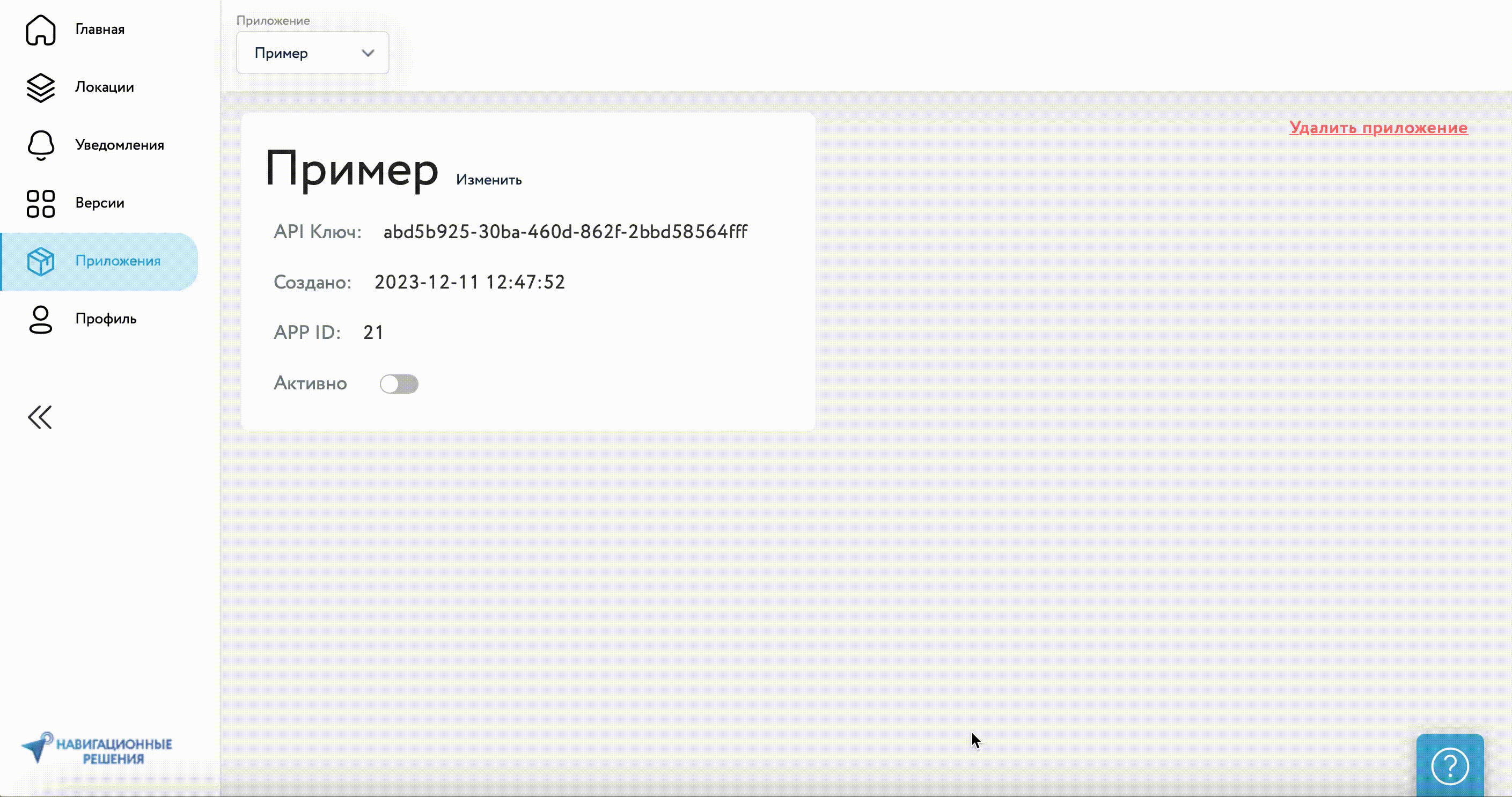
¶ Шаг 6: Перейти в платформу трекинга
После настройки локации необходимо получить доступ к серверу Навигационных решений для настройки онлайн-отслеживания.
Чтобы получить доступ к отслеживанию активов, просто нажмите на кнопку "Открыть платформу трекинга", расположенную на панели инструментов в правом верхнем углу, или перейдите на по ссылке и войдите в свою учетную запись.
![]()
![]()
¶ Шаг 7: Добавление устройства Teltonika как объекта
Добавьте уникальный идентификатор устройства(IMEI) в раздел mac-адрес. После ввода всех данных нажмите кнопку "Сохранить", чтобы создать объект.
![]()
Следуя этим шагам, вы сможете настроить плафторму трекинга и контролировать перемещение объектов отслеживания в режиме реального времени.
¶ Шаг 8: Добавление уведомлений (по желанию)
Этот раздел предназначен для активации функционала уведомлений. При перемещении через указанную зону на экране появится уведомление в верхнем правом углу.
¶ Шаг 9: Завершение настроек
После выполнения всех необходимых шагов вы сможете наблюдать движение объектов на карте.
![]()